Come funziona ArchiSuite
Come funziona ArchiSuite
Se l’installazione è stata eseguita correttamente, nel menu Design, troverete una voce ArchiSuite da cui avrete accesso ai vari comandi messi a disposizione dal programma.
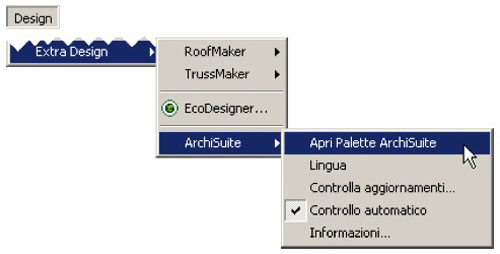
Apri Palette ArchiSuite
Questo comando vi permette di visualizzare la palette che da accesso ai vari plug-in compresi nel pacchetto.
Il menu pop-up elenca tutti i plug-ins attualmente installati (potreste aver manualmente rimosso qualcuno dei plug-in nel pacchetto ed allora esso/i non saranno compresi nella lista). 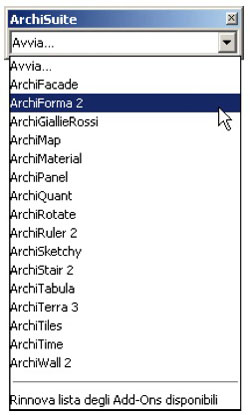 Selezionate il nome del plug-in che desiderate utilizzare per avviarlo e visualizzare la sua palette degli strumenti.
Selezionate il nome del plug-in che desiderate utilizzare per avviarlo e visualizzare la sua palette degli strumenti.
L’ultimo comando Rinnova la lista degli Add-Ons disponibili dovrà essere utilizzato nel caso abbiate caricato qualche plug-in con il comando Carica Add-on...
Lingua
Per determinare la lingua desiderata per l’utilizzo dei Plug-In, scegliete il comando Lingua, e cliccate sul relativo pulsante.
Controlla aggiornamenti...
Utilizzando questo comando avvierete una procedura via internet che verifica la disponibilità di aggiornamenti e/o nuovi prodotti compatibili con la vostra Suite.
Ricordatevi che per un corretto funzionamento di questo comando dovrete essere connessi ad internet.
Normalmente basteranno pochi secondi per far comparire la finestra per il resoconto degli aggiornamenti disponibili.
In alto, un testo vi comunica se sono disponibili degli aggiornamenti.
Subito sotto, a sinistra, una lista degli aggiornamenti disponibili.
Sulla parte di destra, dei testi informativi vi terranno aggiornati sulle novità di Cigraph, o vi descriveranno le caratteristiche degli aggiornamenti selezionati dall'elenco di sinistra.
Utilizzando il pulsante Download dei Plug-ins... vi connetterete alla pagina web da cui potrete scaricare gli aggiornamenti relativi alla versione di ArchiCAD da voi utilizzata.
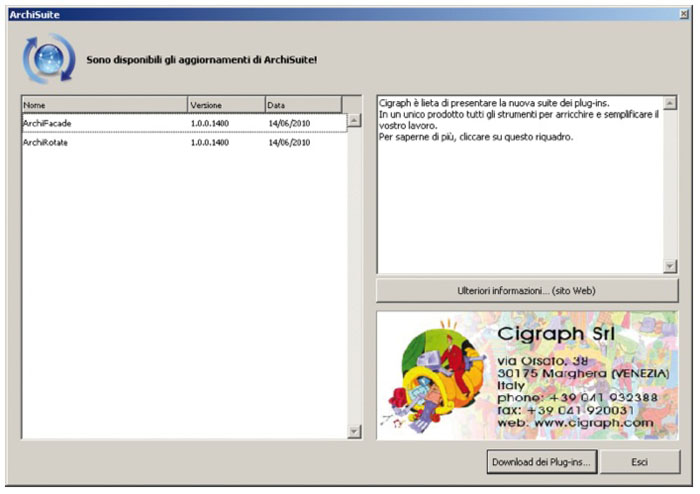
Controllo automatico
Se questa opzione è attiva, allora ArchiSuite controllerà automaticamente, ad intervalli di tempo predefiniti, se sono disponibili degli aggiornamenti per prodotti da voi utilizzati.
Se l’opzione non è attiva, allora dovrete utilizzare manualmente i comando Controlla aggiornamenti..., descritto in precedenza, per verificare se sono disponibili degli aggiornamenti per i vostri prodotti.
Informazioni
L’utilizzo di questo comando visualizza la seguente finestra di dialogo, che elenca varie informazioni particolarmente utili anche al nostro Supporto Tecnico, nel caso ne aveste bisogno.
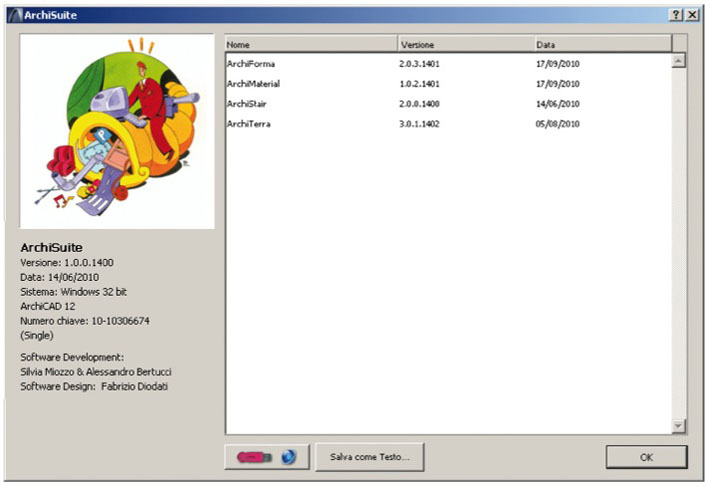
A sinistra, sotto il logo di Cigraph Factory, le informazioni relative ad ArchiSuite e alla vostra chiave hardware.
L’elenco a destra lista tutti i plug-ins Cigraph installati, le loro versioni e le loro date di rilascio. Nel caso riscontraste qualsiasi tipo di problema con in nostro software, l'invio di queste informazioni al nostro Supporto Tecnico faciliterà e velocizzerà l'intervento della nostra assistenza tecnica.
Usate il pulsante Salva come Testo... per registrare un file che contiene tutte queste informazioni da spedire via e-mail al nostro Supporto Tecnico ( support@cigraph.com ).
A sinistra, il pulsante con l'icona della chiave ed un piccolo mondo, vi consente di connettervi alla pagina web per la programmazione della chiave hardware Cigraph.
Personalizzazione del pacchetto ArchiSuite
La cartella ArchiSuite contiene il plug-in ArchiSuite più le cartelle dei singoli plug-in Cigraph gestiti dalla Suite. Se, dopo averlo provato, non siete interessati ad uno o più plug-in del pacchetto, potrete tranquillamente rimuovere la sua cartella dalla cartella ArchiSuite.
In questo modo, i plug-in “eliminati” non saranno più disponibili e non saranno nemmeno caricati da ArchiCAD al suo avvio.
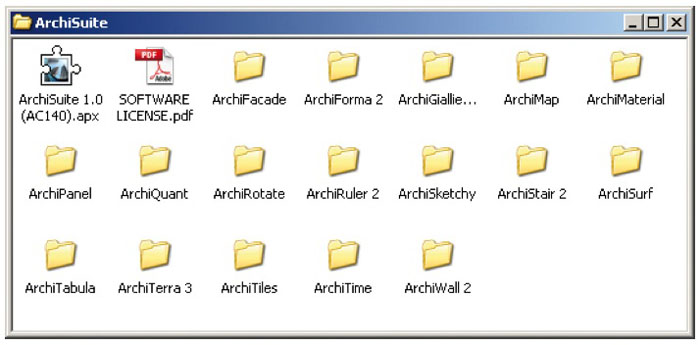
Per utilizzi “temporanei” (ad esempio non usate “continuamente” un prodotto ma solamente in rari casi) potrete anche caricare il plug-in dopo aver avviato ArchiCAD (attenzione che, a seconda del tipo di plug-in, alcuni non possono essere caricati con questa metodologia) utilizzando l’apposita procedura standard di ArchiCAD fornita dalla finestra di dialogo Gestione Add-on.
Perché questi add-on, caricati “al volo”, siano elencati nel menu pop-up della palette di ArchiSuite dovrete prima utilizzare il comando Rinnova la lista degli Add-Ons disponibili (ultimo comando dello stesso menu pop-up).
Appena richiamerete questo comando, l’add-on così caricato risulterà immediatamente disponibile all’utilizzo da parte della Suite.
Gestione degli aggiornamenti e dei nuovi prodotti
Come abbiamo visto, quando Cigraph rilascia un aggiornamento di mantenimento di uno dei prodotti facenti parte della Suite o rilascia un nuovo prodotto, questi saranno listati dalla finestra di dialogo Controlla Aggiornamenti, che verifica automaticamente o meno la presenza dei nuovi aggiornamenti/prodotti a seconda dei vostri settaggi.
Nel caso siano disponibili degli aggiornamenti o dei nuovi prodotti a cui siete interessati, eseguite il download usando l’apposito pulsante Download dei plug-ins... quindi operate come descritto di seguito.
Scompattate il pacchetto/i di cui avete appena eseguito il download.
Aprite la cartella ArchiSuite all’interno della versione di ArchiCAD relativa al prodotto da aggiornare e quindi:
- sostituite la cartella precedente nel caso di aggiornamento (attenzione a conservare eventuali elementi personali all’interno della cartella precedente: ad esempio, gli archivi dei componenti di ArchiQuant);
- copiate la cartella all’interno della cartella ArchiSuite, nel caso di nuovo prodotto.



